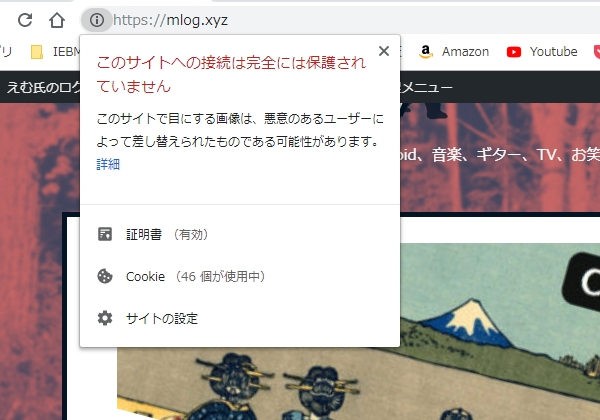
今更ながらだが、このサイトもSSL化した。
ブログを始めた当初は、SSL化はコストも掛かるし、導入するサイトも少なかったが、今は無料で手軽にできるみたいです。
逆にSSL化しないと、検索順位に影響が出るも言われているし、今ではほとんどのサイトが導入しているみたい。
SSL化手順まとめ
とりあえず、皆様に倣ってSSL化をしたほうを簡単に記しておきます。
SSL化のメリット・デメリットはいろんなとこに散々書いてあるから割愛。
1. ブログのバックアップ
まずサーバーのバックアップをとっておく。以前使った「UpdraftPlus Backup」で難なく取れた。
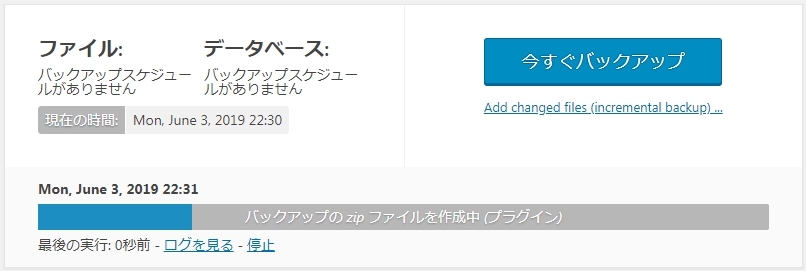
2. SSLの設定
次にサーバー側でSSLを設定する。
僕はサーバーがロリポップ!なので、ロリポップにログインする。
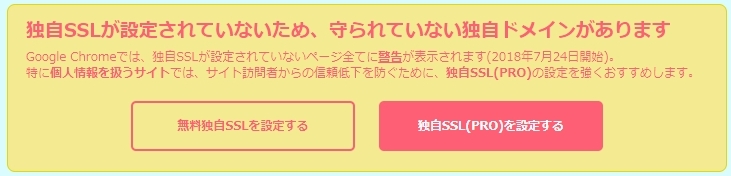
ログインしてみたら、管理画面にも書いてあった↑。「独自SSLが設定されていないため、守られていない独自ドメインがあります」って。
ログインしてみたら、管理画面にも書いてあった↑。「独自SSLが設定されていないため、守られていない独自ドメインがあります」って。
セキュリティ>独自SSL証明書導入から。
ドメインにチェックをいれて「独自SSL(無料)を設定する」をクリック。適当に作ったサブドメインもとりあえずやらんでおく。
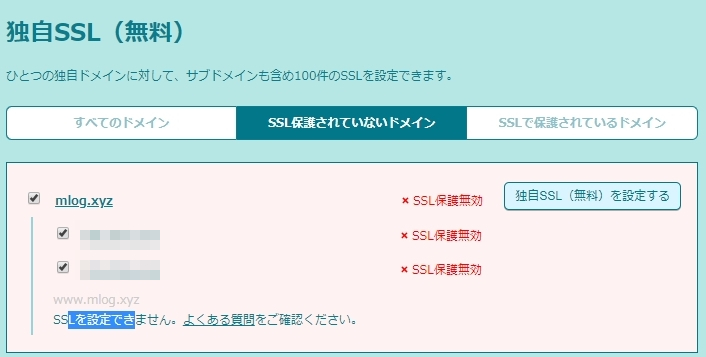
クリックすると表示が「SSL設定作業中」に変わって、15分位経ったら「SSL保護」になった。
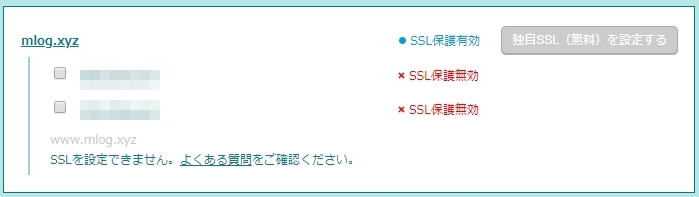
3. WordPressの設定の変更
次に、そのリンクからWordPressのログインする。
管理画面>「設定」>「一般設定」の「WordPress アドレス (URL)」と「サイトアドレス (URL)」をhttps://mlog.xyzに変更する。

一番下の「変更を保存」をクリックすると、再度ログインが求めらます。
ここまでこれば、SSL化はとりあえず完了。
4. サイト内のURLの置き換え
ですが、まだやることがあります。それは、今までサイト内で記入してきた「https://mlog.xyz」を「https://mlog.xyz」に書き換えること。
いちいち1つずつ書き換えるのは面倒なので、「Search Regex」という便利なプラグインを使う。インストールして有効化。
管理画面>「ツール」の中に「Search Regex」にあるので、クリックして表示させます。
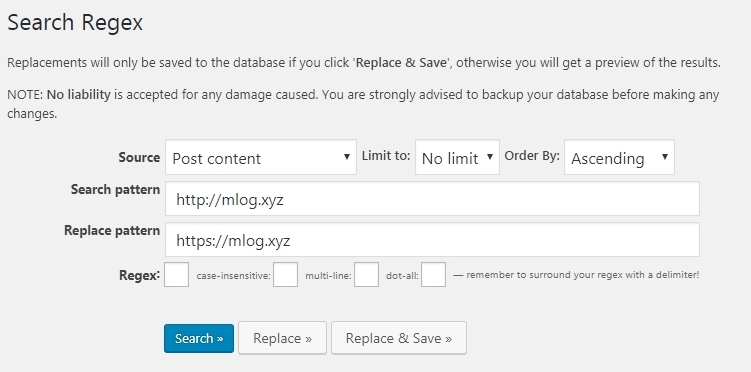
Source:Post content
Limit to:No limit
Order By:Ascending
Search pattern:http://mlog.xyz
Replace pattern:https://mlog.xyz
Regex:チェック不要
こんな感じで設定して、「Search」をクリックすると、検索結果が表示される。
これでOKなら「Replace」をクリックして置き換え完了。
5. httpをhttpsにリダイレクト
次にリダイレクト。
今のままだと、「http://」のサイトも「https://」のサイトも生きている状態なので、 「http://」に来た人を「https://」の方へ飛ばしてあげる設定。
ロリポップ!にログインして、「ロリポップ!FTP」を開いて、直下にある「.htaccess」に下記を記述して保存。
RewriteEngine on
RewriteCond %{HTTPS} off
RewriteRule ^(.*)$ https://mlog.xyz/$1 [R=301,L]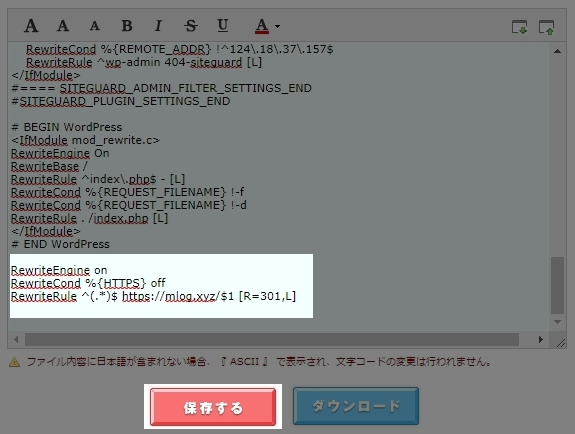
6. テーマ内のURLを置き換える
「Search Regex」を使って、サイト内の「http://mlog.xyz」を「 https://mlog.xyz 」を置き換えていったが、まだ直っていないところがある。
一番多いのがテーマの中。Simplicityなら外観>カスタマイズで設定した画像。ヘッダーのロゴ画像や背景画像、ファビコン、トップへ戻るボタンとか。
あとは、サイドバーにあるプロフィール写真や自分で設定したリンク。
それから WordPressのツールバーの右上の画像とか。あと、カテゴリーの説明欄とか。
7. グーグルアナリティクス の設定変更
Google Analyticsの設定も変えないといけない。
プロパティ内のプロパティ設定。
デフォルトの URLを「http://」から「https://」に変更。
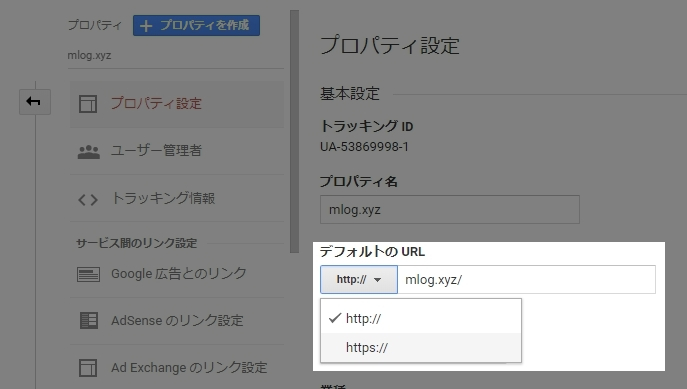
8. グーグルサーチコンソールの設定変更
Google Search Consoleの設定も変更。
と思ったら、変更はすることができないので、新規サイトとして登録する。
「ドメイン」ではなく「URLプレフィックス」のほうに
https://mlog.xyzと入れると、「所有権を自動確認しました」と勝手になる。
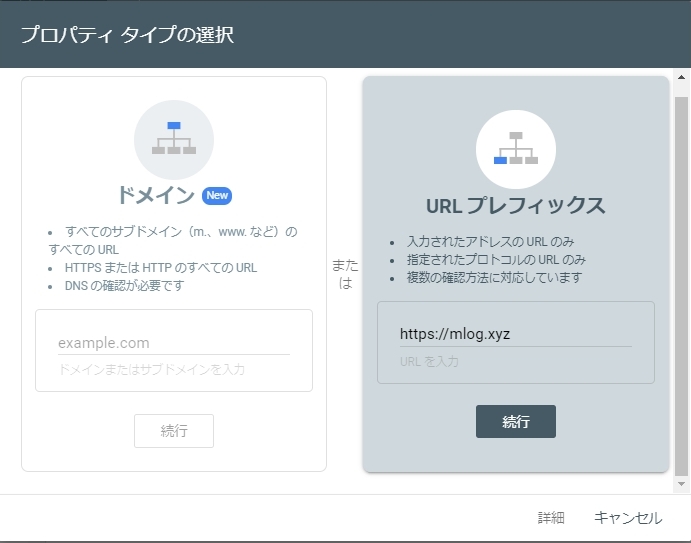
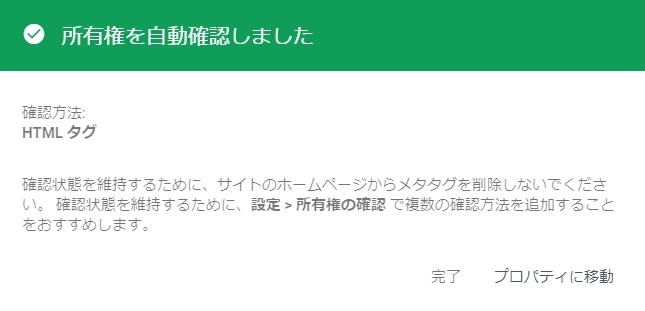
そもそも『http』のプロパティの方でGoogleアナリティクス経由の確認ができているので、そのまま確認が完了する場合もあるようです。
SSL化のせいで、http://mlog.xyzのほうは未確認状態になります。
まとめ
無事SSL化できた。
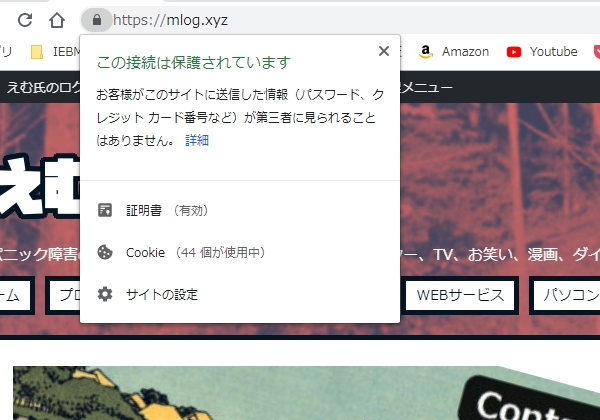

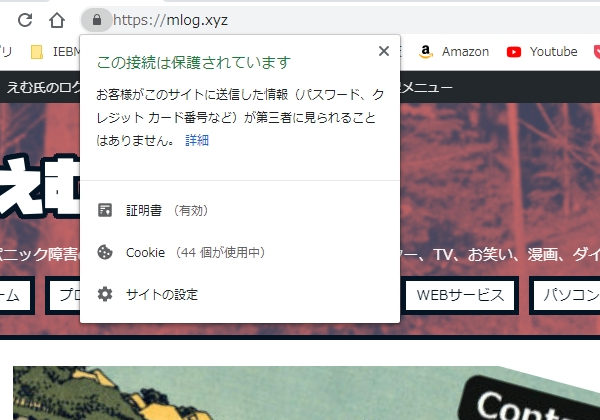
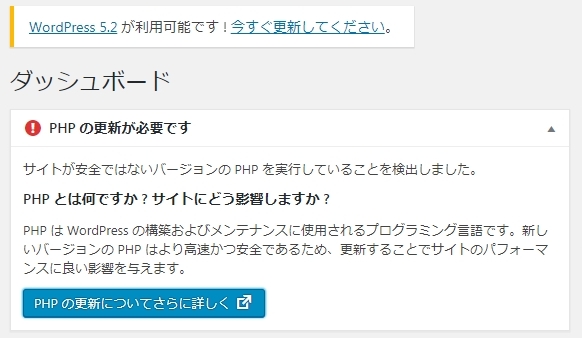
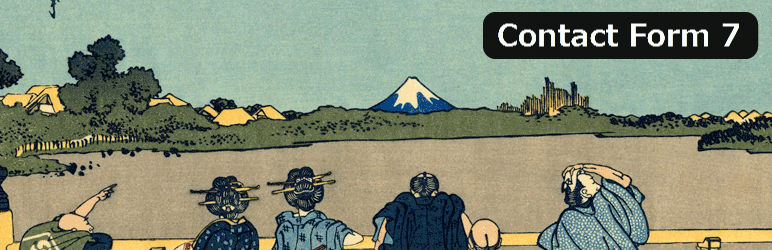
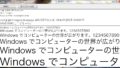

コメント